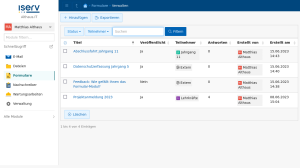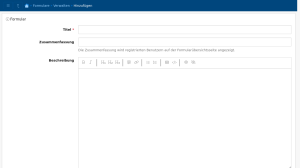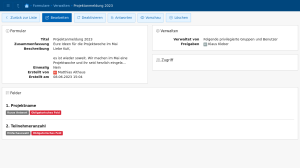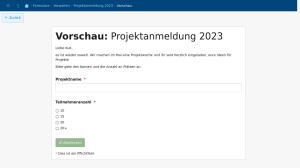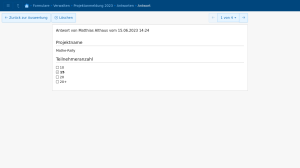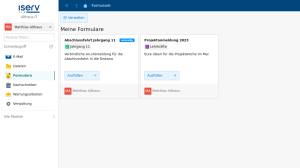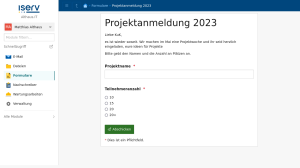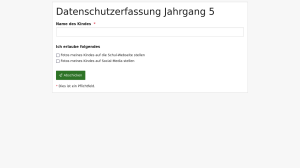Formulare Dokumentation
Installation
Das Modul kann bequem über die Paketverwaltung Ihres IServs installiert werden. Die Installation ist nur mit einer Lizenz möglich. Wenden Sie sich an den Support von IServ, wenn Sie Probleme mit der Installation haben. Das Paket wird wie alle IServ-Pakete auch automatisch aktualisiert.
Rechte
Das Modul bietet folgendes Recht:
- Formulare verwalten
- Benutzer mit diesem Recht dürfen eigene Formulare erstellen und können als Verwalter bei von anderen erstellten Formularen eingetragen werden.
Grundlagen
Das Modul erlaubt das Erstellen von individuellen Formularen mit unterschiedlichen Zielgruppen und Einsatzzwecken:
- Formulare für interne Teilnehmer (Ideensammlung, Projektanmeldung, Anträge etc.)
- Formulare für externe Teilnehmer ohne IServ-Account (Anmeldungen, Datenschutzabfragen etc.)
- Formulare für Eltern (Anmeldungen für Ausflüge, Mensa etc.)
- Ein- und mehrmalig ausfüllbare Formulare
- Zeitgesteuerte Formulare
Formulare verwalten
Über die Navigation Formulare und dann Verwalten kommen Sie in den Verwaltungsbereich des Moduls. Dort können Sie Formular hinzufügen und alle verwalten, die
Sie erstellt haben oder die Ihnen freigegeben wurden.
Formular hinzufügen
Ein Formular besteht aus vier Komponenten:
| Formular | Titel, Beschreibung etc. |
|---|---|
| Verwalten | Einstellungen wer das Formular verwalten darf. |
| Teilnehmer | Einstellungen wer das Formular ausfüllen darf. |
| Felder | Die eigentlichen Felder bzw. Fragen des Formulars |
Formular
| Titel | Der Titel/Name des Formulars. |
|---|---|
| Zusammenfassung | Die Zusammenfassung wird registrierten Benutzern auf der Formularübersichtsseite angezeigt. |
| Beschreibung | Die formatierbare Beschreibung des Formulars wird beim Ausfüllen zuoberst angezeigt. |
| Einmalig ausfüllen | Standardmäßig können Formulare mehrfach ausgefüllt werden. Sie können einschränken, dass das Formular nur einmal ausgefüllt werden kann. Bitte beachten Sie, dass dies nicht für externe Teilnehmer möglich ist. |
Verwalten
Sie können festlegen, welche Benutzer dieses Formular verwalten können. Standardmäßig hat nur der Eigentümer vollen Zugriff auf dieses Formular. Sie haben die Wahl, ob Sie Ihr Formular allen Benutzern mit dem Recht
Formulare verwalten zur Verwaltung freigeben möchten oder einer bestimmten Auswahl an Benutzern oder Gruppen. Benutzer und Gruppen müssen über das entsprechende Recht verfügen.
| Verwalten freigeben an | Auswahl aus Nur Besitzer, Alle privilegierten Benutzer oder Folgende privilegierten Benutzer und Gruppen. |
|---|---|
| Verwaltende Benutzer und Gruppen | Nur auszuwählen wenn obiger Punkt auf Folgende privilegierten Benutzer und Gruppen steht. |
Achtung: Bitte achten Sie darauf, dass Sie Formular nicht so bearbeiten, dass Sie sich selbst das Recht nehmen, das Formular zu verwalten. Die Änderung wird aktuell ohne Nachfrage durchgeführt und Sie landen anschließend auf einer Fehlerseite!
Teilnehmer
Ihnen steht eine Reihe von Optionen zur Verfügung, mit denen Sie einstellen können, wer ein Formular ausfüllen darf. Sie können Formulare für alle Benutzer, für bestimmte Gruppen und/oder für externe Teilnehmer freigeben. Zudem kann eine automatische Zeitsteuerung aktiviert werden.
| Interne Teilnehmer | Auswahl aus keine, Ja, alle Benutzer oder Ja, beschränkt auf folgende Gruppen. |
|---|---|
| Gruppen | Nur auszuwählen wenn obiger Punkt auf Ja, beschränkt auf folgende Gruppen steht. |
| Eltern | Auswahl aus keine, Ja, alle Eltern oder Ja, beschränkt auf die Eltern der folgenden Gruppen. |
| Eltern der Gruppe | Nur auszuwählen wenn obiger Punkt auf Ja, beschränkt auf die Eltern der folgenden Gruppen steht. |
| Externe Teilnehmer | Externe Teilnehmer können über einen eigenen Link auf das Formular zugreifen. Es wird kein IServ-Konto benötigt. Jeder, der den Link kennt, kann teilnehmen. |
| Von | Optionales Datum ab wann das Formular ausgefüllt werden kann |
| Bis | Optionales Datum bis wann das Formular ausgefüllt werden kann |
Felder
Die Felder sind die eigentlichen Bausteine des Formulars und folgende Typen werden aktuell unterstützt:
| Kurze Antwort | Ein einzeliges Eingabefeld |
|---|---|
| Lange Antwort | Ein mehrzeiliges Eingabefeld |
| Einfachauswahl | Es kann eine Auswahl aus einer Liste von Optionen gewählt werden. |
| Einfachauswahl (Dropdown) | Wie Einfachauswahl jedoch als platzsparendes Dropdown dargestellt. |
| Mehrfachauswahl | Es können mehrere Auswahlen aus einer Liste von Optionen gewählt werden. |
| Mehrfachauswahl (Dropdown) | Wie Mehrfachauswahl jedoch als platzsparendes Dropdown dargestellt. |
| Bestätigung | Ein einzelnes Bestätigungsfeld ("Checkbox") |
| Textblock | Feld ohne Eingabemöglichkeit; kann aus Überschrift und Text bestehen. |
Abhängig vom gewählten Typ stehen folgende Einstellungsmöglichkeiten zur Verfügung:
| Titel | Der Titel des Feldes bzw. die Überschrift eines Textblocks |
|---|---|
| Beschreibung | Eine optionale Beschreibung, die unter dem Titel angezeigt wird. |
| Obligatorisches Feld | Steuert, ob ein Feld eine Pflichtangabe ist oder nicht. |
| Optionen | Nur für Auswahl-Felder: Liste der möglichen Auswahlen (eine Zeile pro Auswahl) |
Das Modul blendet abhängig vom Typ nicht relevante Einstellungen automatisch aus. Jedes Feld verfügt zudem über eine Reihe von Kontrollmöglichkeiten beim Bearbeiten:
| Nach oben | Schiebt das Feld eine Position nach oben. |
|---|---|
| Nach unten | Schiebt das Feld eine Position nach unten. |
| Feld duplizieren | Fügt eine Kopie des Feldes an nächster Position ein. |
| Feld entfernen | Entfernt das Feld (kann rückgängig gemacht werden). |
Formular verwalten
Nach dem Erstellen eines Formulars wird dies nicht automatisch für die Teilnehmer freigegeben. Es muss manuell veröffentlicht werden.
Folgende Aktionen stehen Ihnen in der Detailansicht eines Formulars zur Verfügung:
Bearbeiten |
Wenn das Formular noch nicht veröffentlicht wurde, können Sie es beliebig verändern. Sobald erste Antworten vorliegen, können die Felder nicht mehr bearbeitet werden. |
|---|---|
Veröffentlichen |
Sobald ein Formular veröffentlicht wird, greifen die konfigurierten Freigaberegeln. Wenn keine Einschränkungen definiert sind, kann das Formular sofort genutzt werden. |
Deaktivieren |
Ein veröffentlichtes Formular kann wieder deaktiviert werden. Achtung: Teilnehmer verlieren sofort den Zugriff auf das Formular. |
Antworten |
Zeigt eine Auswertung bzw. Einzelansichten der Antworten |
Vorschau |
Sie können sich eine Vorschau anzeigen lassen, wie das Formular für die Teilnehmer aussieht. |
Löschen |
Das Formular wird mitsamt etwaigen Antworten endgültig gelöscht. Dies kann nicht rückgängig gemacht werden. |
Zudem können Sie auswählen, ob Sie über neue Abgaben per (Push-)Benachrichtigungen und/oder per E-Mail informiert werden möchten.
Antworten
Die Übersicht der Antworten zeigt eine automatische Auswertung dieser. Die Auswertung erfolgt abhängig vom Typ der jeweiligen Felder. Text-Antworten werden einzeln angezeigt. Bei
Auswahl-Antworten wird eine grafische Auswertung als Balkendiagramm generiert. Alle Ergebnisse können über Exportieren als CSV-Datei heruntergeladen werden.
Über Einzelansicht können die einzelnen Antworten entsprechend getrennt angesehen werden.
Wenn der Name der Teilnehmerin/des Teilnehmers bekannt ist, wird dieser angezeigt. Einzelne Antworten können über Löschen entfernt werden.
Formulare ausfüllen
Interne Formulare
Als Benutzer erhält man über die Navigation eine Übersicht über alle Formulare, die man aktuell ausfüllen kann. Seit dem letzen Besuch neu hinzugekommene Formulare werden entsprechend hervorgehoben. Folgende Informationen werden angezeigt:
- Name und optionale Zusammenfassung
- Hinweis, wenn ein Formular nur einmalig ausgefüllt werden kann
- Optional: Zielgruppe(n)
- Ersteller
Über Ausfüllen kommt man zum eigentlichen Formular.
Externe Formulare
Für externe Formulare erzeugt das Modul einen speziellen Link, über den man das Formular ausfüllen kann.
Achtung: Jeder, der diesen Link kennt, kann das Formular ausfüllen.